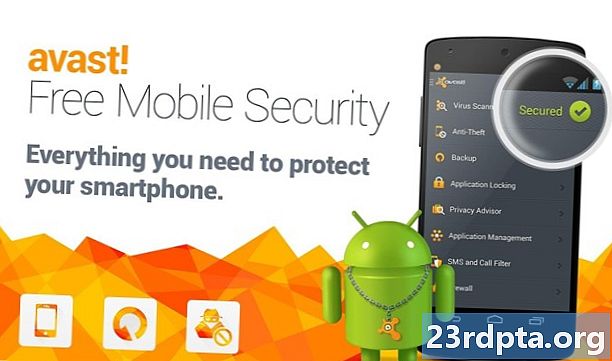Περιεχόμενο
- 1. Χρησιμοποιώντας τη λειτουργία προγραμματιστή του προγράμματος περιήγησης
- 2. Χρησιμοποιήστε τον εξομοιωτή BlueStacks Android
- 3. Χρησιμοποιήστε την εφαρμογή Windows 10

Το Instagram είναι μια από τις πιο δημοφιλείς πλατφόρμες κοινωνικών μέσων γύρω, είτε το χρησιμοποιείτε για να ακολουθείτε τα αγαπημένα σας πρόσωπα είτε απλά θέλετε να εκπλαγείτε από τα σιαγόνα.
Υπάρχει αρκετή αρετή για την πλατφόρμα, αλλά μία από τις μεγαλύτερες απογοητεύσεις είναι πόσο δύσκολο είναι να φορτώσετε φωτογραφίες στο Instagram στον υπολογιστή σας. Ευτυχώς, υπάρχουν διάφοροι τρόποι για να επιτευχθεί αυτό χωρίς να βασίζονται σε αμφισβητήσιμες εφαρμογές τρίτου μέρους.
1. Χρησιμοποιώντας τη λειτουργία προγραμματιστή του προγράμματος περιήγησης

Ο ιστότοπος για κινητά Instagram στο Chrome για υπολογιστή.
Πιθανώς ο καλύτερος τρόπος για να ανεβάσετε φωτογραφίες στο Instagram στον υπολογιστή είναι να χρησιμοποιήσετε τη λειτουργία προγραμματιστή του προγράμματος περιήγησης. Είναι η αγαπημένη μου λύση επειδή είναι σχετικά εύκολη για τον μέσο καταναλωτή και δεν απαιτεί καμία λήψη.
Πρώτα πρέπει να συνδεθείτε στον λογαριασμό σας Instagram στον υπολογιστή και στη συνέχεια να εισαγάγετε τον προγραμματιστή του προγράμματος περιήγησης. Οι χρήστες του Google Chrome μπορούν απλά να χτυπήσουν F12 για να μπείτε σε αυτόν τον τρόπο λειτουργίας (ή επισκεφθείτε το μενού με τρία κουτάκια> περισσότερα εργαλεία> εργαλεία ανάπτυξης).
Δεν χρησιμοποιείτε το Chrome; Λοιπόν, οι χρήστες του Firefox μπορούν να έχουν πρόσβαση σε αυτήν την επιλογή μέσω του μενού τριών γραμμών / χάμπουργκερ> προγραμματιστής ιστού> εργαλεία εναλλαγής. Οι χρήστες του Firefox πρέπει επίσης να πατήσουν το εικονίδιο που μοιάζει με smartphone και tablet στην δεξιά πλευρά του πίνακα που εμφανίζεται (κοντά στο X για να κλείσει το παράθυρο). Οι χρήστες του Opera μπορούν να ενεργοποιήσουν τις επιλογές προγραμματιστών μέσω του μενού> προγραμματιστής> εργαλεία ανάπτυξης. Χρήστης Microsoft Edge; Μπορείτε να ενεργοποιήσετε τη λειτουργία πιέζοντας F12 και στη συνέχεια επιλέγοντας άμιλλα από το βέλος που δείχνει προς τα κάτω (δείτε αυτό το screenshot για μια καλύτερη ιδέα). Από εδώ, αλλάξτε το συσκευή σε μια smartphone Lumia.
Αφού ενεργοποιήσετε τη λειτουργία προγραμματιστή / εργαλείων, το παράθυρο του προγράμματος περιήγησης θα πρέπει να μορφοποιηθεί για μια κινητή συσκευή. Επιπλέον, το Instagram θα πρέπει τώρα να μοιάζει με την εφαρμογή για κινητά - αυτή είναι στην πραγματικότητα η προοδευτική εφαρμογή Ιστού. Θα πρέπει επίσης να δείτε το οικείο συν (μαζί με το σπίτι, αναζήτηση, δραστηριότητα και εικονίδια προφίλ) σε μια βάση στο κάτω μέρος της σελίδας.
Χτύπα το συν και το τυπικό εξερευνητή αρχείων των Windows θα εμφανιστεί, επιτρέποντάς σας να επιλέξετε μια εικόνα ή βίντεο από τον υπολογιστή σας για να μεταφορτώσετε στο Instagram. Ενδέχεται να μην βλέπετε πάντοτε το σύμβολο συν και άλλα εικονίδια μετά την είσοδο σε λειτουργία προγραμματιστή, αλλά η επαναφόρτωση του ιστότοπου κάνει συνήθως το τέχνασμα. Δεν βλέπετε ακόμα το σύμβολο συν; Στη συνέχεια, δοκιμάστε να αλλάξετε τον πράκτορά σας χρήστη από "ανταποκρίνεται" σε άλλο smartphone. Αυτή η επιλογή πρέπει να φαίνεται πάνω από το παράθυρο Instagram, αλλά κάτω από τη γραμμή διευθύνσεων στα περισσότερα προγράμματα περιήγησης, όπως φαίνεται παραπάνω.
2. Χρησιμοποιήστε τον εξομοιωτή BlueStacks Android

Ένας άλλος καλός τρόπος για να ανεβάσετε φωτογραφίες στο Instagram στον υπολογιστή είναι να χρησιμοποιήσετε έναν εξομοιωτή Android. Ένας εξομοιωτής Android είναι ένα πρόγραμμα που σας επιτρέπει να εκτελείτε εφαρμογές Android σε υπολογιστή, οπότε αυτό που κάνουμε είναι να τρέξετε την πραγματική εφαρμογή Instagram Android στην επιφάνεια εργασίας σας.
Το BlueStacks είναι ένας από τους πιο δημοφιλείς εξομοιωτές Android εκεί, γι 'αυτό θα συνιστούσαμε να κατεβάσετε αυτό το emulator για τον υπολογιστή σας. Μόλις το εγκαταστήσετε, θα χρειαστεί να κατεβάσετε την εφαρμογή Instagram στον υπολογιστή σας. Ευτυχώς, η BlueStacks έχει πρόσβαση εκτός του κουτιού στο Play Store, επιτρέποντάς σας να εγκαταστήσετε το Instagram σαν να το κατεβάζετε στο τηλέφωνό σας.
Μόλις εγκαταστήσετε το Instagram, προχωρήστε και ανοίξτε το από το αρχικό μενού BlueStacks και εισάγετε τα στοιχεία σύνδεσης. Από εδώ, είναι μια πανομοιότυπη προσέγγιση για τη μεταφόρτωση φωτογραφιών στο smartphone σας, αν και με τον εξερευνητή αρχείων των Windows και όχι με την εφαρμογή γκαλερί του τηλεφώνου σας.
Αρχικά αντιμετώπισα προβλήματα με την εκτέλεση του Instagram μέσω αυτής της μεθόδου, βλέποντας μόνο μια λευκή οθόνη κατά την εκκίνηση της εφαρμογής. Ένας redditor σημείωσε ότι πρέπει να κατεβάσετε μια παλαιότερη έκδοση της εφαρμογής (APKMirror είναι το καλύτερο στοίχημά σας) και αυτό εξάλλου λύνει το θέμα για μένα.
3. Χρησιμοποιήστε την εφαρμογή Windows 10

Το Instagram διαθέτει επίσης μια εφαρμογή των Windows 10 μέσω του Windows Store και μοιάζει με μια αρκετά σταθερή εφαρμογή με την πρώτη ματιά. Αλλά εκείνοι που χρησιμοποιούν μια παραδοσιακή επιφάνεια εργασίας ή φορητό υπολογιστή θα είναι απογοητευμένοι να ακούσουν ότι η λειτουργικότητα αποστολής λείπει εντελώς μέσα στην εφαρμογή.
Δυστυχώς, η εταιρεία που ανήκει στο Facebook έχει περιορίσει τις μεταφορτώσεις σε συσκευές Windows 10 με οθόνες αφής (π.χ. tablet και convertibles). Είναι όλα ανόητα, ειδικά επειδή πολλοί άνθρωποι δημιουργούν αντίγραφα ασφαλείας των φωτογραφιών τους στον υπολογιστή ή επεξεργάζονται πρώτα στην μεγαλύτερη οθόνη.
Όλα όμως δεν χάνονται, καθώς είναι δυνατό να βρεθεί και να χρησιμοποιηθεί η λειτουργία μεταφόρτωσης της εφαρμογής (ανεξάρτητα από τον τύπο οθόνης), αναζητώντας το Instagram στη γραμμή αναζήτησης των Windows 10 δίπλα στο κουμπί εκκίνησης / Windows. Απλά αναζητήστε το Instagram στη γραμμή αναζήτησης και πρέπει να δείτε μερικές συντομεύσεις εφαρμογής. Θα πρέπει στη συνέχεια να επιλέξετε νέα θέση για να ανοίξετε ένα πολύ στοιχειώδες συλλέκτη αρχείων. Αυτό δεν ενεργοποιεί τον εξερευνητή αρχείων των Windows, καθώς εξυπηρετεί μόνο μερικούς φακέλους (π.χ. Εικόνες, Λήψεις, Αποθηκευμένες εικόνες, Κάμερα ρολό), αλλά είναι ακόμα πολύ καλύτερο από τίποτα.
Δεν βλέπω το νέα θέση κατά την αναζήτηση του Instagram στη γραμμή αναζήτησης; Στη συνέχεια, κάντε δεξί κλικ στην εφαρμογή και επιλέξτε pin στην γραμμή εργασιών για να το προσαρτήσετε στη γραμμή εργασιών σας. Τώρα, κάντε δεξί κλικ στο καρφιτσωμένο εικονίδιο Instagram και θα δείτε νέα θέση. Κάντε κλικ σε αυτό και θα πρέπει να δείτε τον προαναφερόμενο επιλογέα αρχείων, επιτρέποντάς σας να ξεκινήσετε τη διαδικασία μεταφόρτωσης.
Υπάρχουν άλλοι δροσεροί τρόποι για να ανεβάσετε φωτογραφίες στο Instagram σε υπολογιστή; Επειτα